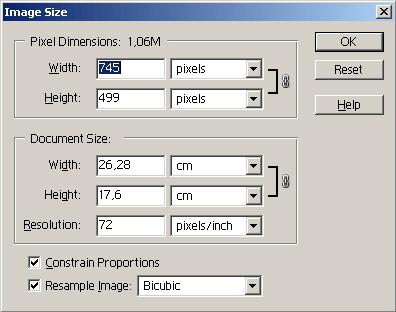Kako obrezati fotografiju u Photoshopu: jednostavna pravila za početnike
U modernim vremenima, kada gotovo svatko ima svoju stranicu na društvenim mrežama, blog ili čak vlastitu web stranicu, postoji potreba za obradom fotografija. Uostalom, jedinstveni sadržaj je jedna od najvažnijih značajki koje su potrebne za povećanje vaše popularnosti. A to ne prekida mogućnost korištenja znanja za uređivanje slika. Sada će svaki upravitelj sadržaja i osoba s kojima se suočava rad na Internetu pronaći korisne informacije kako obrezati fotografiju u Photoshopu. Ali prije nego što počnete s obradom, morate znati neke korisne točke.
Digitalne fotografije sačinjene su od piksela - točaka različitih boja. Što je slika bolja, to je više piksela. Također možete poslati fotografije u obliku postotka, centimetara, inča i druge vrijednosti. Ti se parametri mogu mijenjati grafički program Photoshop.
Budući da je svaka fotografija jedinstvena, ona ima svoju vlastitu veličinu. Da biste ga pronašli, morate odabrati "Image" u traci izbornika i kliknuti na stavku "Image Size". U postavkama možete vidjeti i piksele i druge dostupne slike veličine slike.
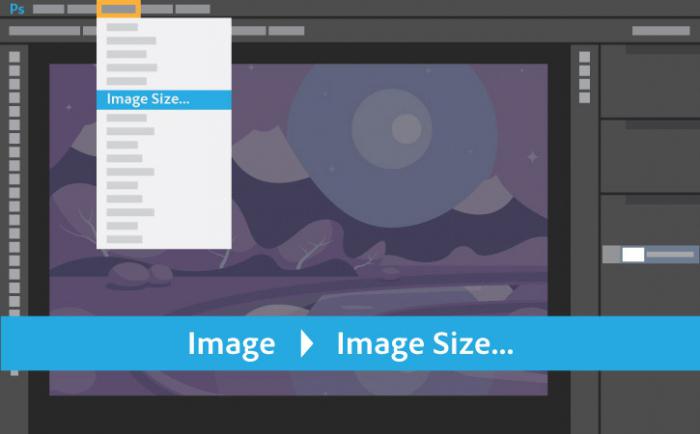
Promjena koraka veličina fotografije u photoshopu
Da bi se promijenila veličina slike, posebne vještine nisu potrebne, teže je mijenjati svjetlinu, kontrast i koristiti različite filtre. Obrada fotografija u Photoshopu podrazumijeva ne samo puno teorijskog znanja, već i praktičnih vještina.
Detaljne upute o zumiranju uključuju samo dvije točke:
- Prenesite fotografiju u grafički program Photoshop. Da biste to učinili, pritisnite kombinaciju tipki Ctrl + O i odaberite željenu sliku na računalu, kliknite gumb "Otvori". Ili u traci izbornika, kliknite na "File" -> "Open" i također odaberite željenu sliku i učitajte je u "Photoshop". Veličina fotografije ovisi o vašim zahtjevima. To može biti uobičajeno proporcionalno skaliranje ili rezanje širine i visine.
- Promijeni veličinu fotografija. Da biste to učinili, na traci izbornika odaberite "Slika" i idite na jednu od opcija "Veličina slike" ili "Veličina platna".
- Za one koji se pitaju jesu li kako smanjiti veličinu fotografije u Photoshopu postoji jednostavan odgovor. Skaliranje slike u samom grafičkom programu bez promjene se vrši pritiskom na tipku Alt na tipkovnici i istovremeno pomicanje kotača miša prema dolje. Slično tome, možete povećati sliku pomicanjem kotačića miša prema gore dok držite tipku Alt. To će vam pomoći da bolje pogledate fotografiju do piksela.
Promjena veličine fotografija
Za jednostavno zumiranje fotografije gore ili dolje, morate pritisnuti Ctrl + Alt + I na tipkovnici. U prozoru koji se otvori promijenite jednu od širina ili visina slike. Druga vrijednost automatski će se proporcionalno promijeniti. Za one koji često ne koriste grafički program, obrada fotografija u Photoshopu podrazumijeva jednostavan prijelaz na stavku izbornika Slika. Postoji opcija "Veličina slike". Ako ga odaberete, otvara se isti prozor s promjenama parametara širine i visine slike.
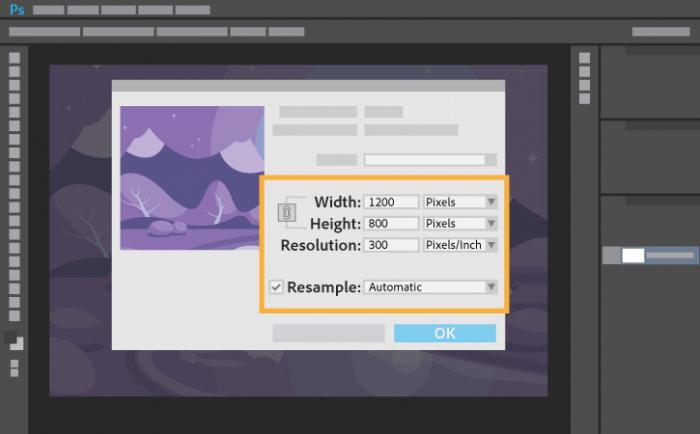
Nesrazmjerna promjena veličine slike
Kako obrezati fotografiju u Photoshopu? Ako želite malo skratiti ili povećati sliku sa strane ili na vrhu i dnu, morate pritisnuti kombinaciju tipki Ctrl + Alt + C. Tako možete promijeniti veličinu platna. U tom se slučaju otvara isti prozor s parametrima promjene, ali morate ručno promijeniti parametre širine i visine. Ako su manje od originala, Photoshop će vam dati poruku upozorenja ako doista želite obrezati fotografiju. Isti parametar za promjenu platna može se otvoriti putem trake izbornika "Slika".
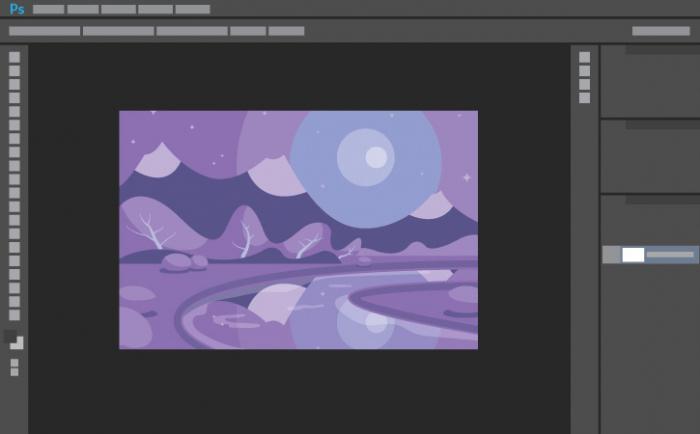
Zanimljivo je da kada povećavate fotografiju na ovaj način, možete napraviti rubove ili okvire drugih nijansi. Da biste to učinili, u paleti odaberite željenu boju i kliknite na promjenu veličine platna. Nakon povećanja slike u širinu i visinu, vidjet ćete okvir različite boje oko fotografije.
Okvirni alat za promjenu veličine fotografija
Kao što ste već pogodili, postoji još jedan način kako izrezati fotografiju u Photoshopu uz pomoć posebnog grafičkog programskog alata - okvira za obrezivanje. Što to znači? Ovo je uobičajen isječak slike s obje strane fotografije. Istodobno se veličina platna smanjuje u skladu s tim.
nalazi
Dakle, već ste primijetili da je Photoshop tako svestran i raznovrstan da, nakon što ste ga proučili, više ne trebate nikakav drugi grafički program. Možete naučiti ne samo kako izrezati fotografiju u Photoshopu, već i profesionalno urediti bilo koju sliku. Čak i slika loše kvalitete i kontrast boja uz pomoć programa može se promijeniti do neprepoznatljivosti. Studirajte, vježbajte i postat ćete stručnjak za obradu grafičkih slika i fotografija.